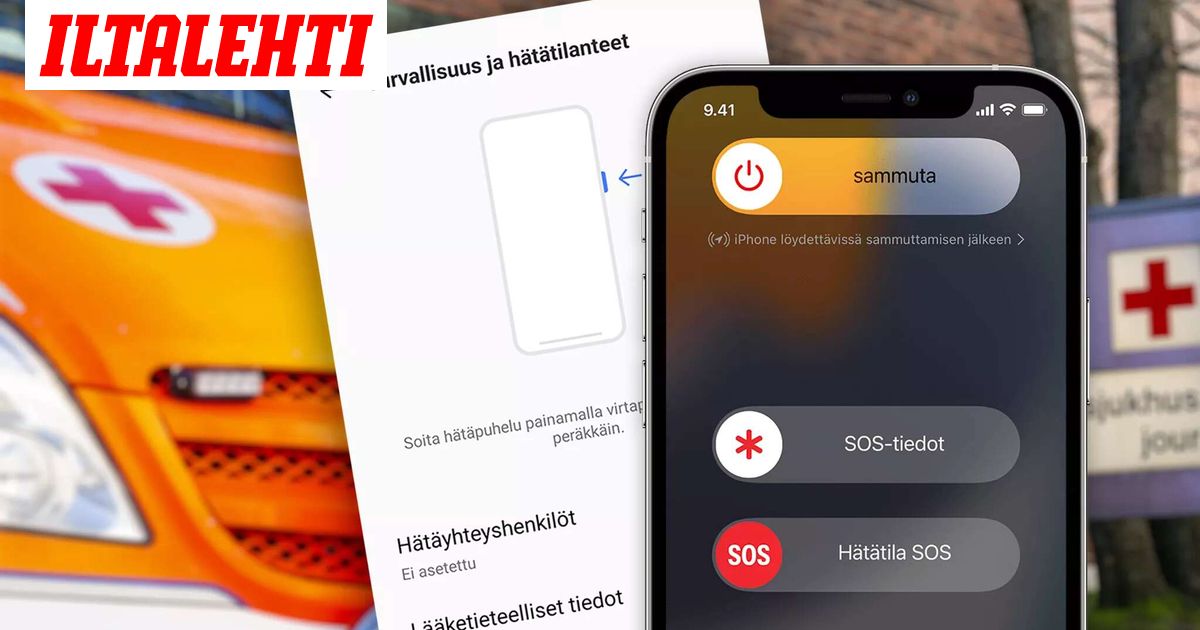Le simple fait d’avoir l’abréviation ICE dans le carnet d’adresses du téléphone après le nom d’un proche n’est pas forcément utile en cas de maladie ou d’accident, si votre téléphone est verrouillé. Il est recommandé d’ajouter les informations ICE de manière à ce qu’elles soient accessibles même lorsque le téléphone est verrouillé.
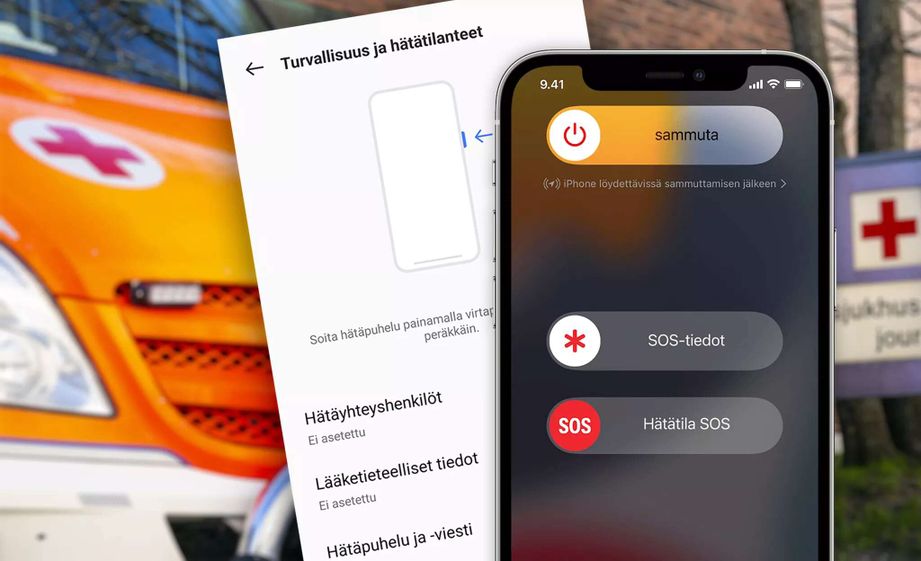
Ajoutez des contacts ICE à votre téléphone afin qu’ils soient accessibles même lorsque le téléphone est verrouillé. Partout dans la presse
Si l’ouverture de votre téléphone nécessite un code d’accès ou un identifiant biométrique, comme votre empreinte digitale ou votre visage, les urgences n’ont probablement aucun moyen d’accéder aux informations de contact stockées sur votre téléphone.
Cela rend l’abréviation ICE (en cas d’urgence) ajoutée au nom des coordonnées inutile même dans une situation réelle.
Le service de secours de la ville d’Helsinki a expliqué à Iltalehti quelle est la meilleure alternative au badge ICE si vous souhaitez que les sauveteurs vous reconnaissent et contactent vos proches après, par exemple, une maladie ou un accident.
Une nouvelle façon
Les fabricants de téléphones ont introduit diverses fonctions d’urgence dans leurs appareils, dont l’accès aux informations de santé critiques même lorsque l’appareil est verrouillé. L’utilisateur peut ajouter les informations souhaitées le concernant sur le téléphone, après quoi les sauveteurs peuvent également les trouver – s’ils savent comment les rechercher.
Les avantages de cette fonction ne sont pas nécessairement importants en Finlande non plus, car les sauveteurs n’ont pas été formés pour utiliser cette fonctionnalité, du moins à Helsinki. Le service de secours d’Helsinki a reconnu l’utilisation de la fonction à Iltalehti principalement comme l’œuvre des Américains.
L’ADN de l’opérateur télécom publié il y a quelques années instructionscomment ajouter les informations de contact ICE sur un smartphone, si vous voulez que les sauveteurs aient ne serait-ce qu’une chance théorique de les trouver au téléphone.
– Avec les téléphones plus anciens, il était d’usage d’ajouter le préfixe ICE au carnet d’adresses d’un proche qui disposait d’informations à jour sur les maladies et les médicaments du propriétaire du téléphone. L’objectif était de fournir aux autorités des informations sur la personne à appeler en premier en cas d’urgence. Avec la prolifération des smartphones, cette pratique est devenue désespérément obsolète, selon le responsable des activités mobiles de DNA. Cédric Kamtsan a déclaré dans un communiqué de presse il y a quelques années.
Voici comment ajouter des données ICE au téléphone
Sur l’iPhone, les informations SOS sont accessibles à partir d’un téléphone verrouillé en maintenant enfoncés le bouton d’alimentation et le deuxième bouton de volume.
Sur de nombreux téléphones Android, un contact d’urgence peut être affiché en faisant glisser votre doigt vers le haut sur l’écran de verrouillage et en appuyant sur Appel d’urgence. Dans le menu qui s’ouvre, vous pouvez non seulement appeler le numéro d’urgence local, mais également contacter le contact ICE sélectionné par le propriétaire.
Avec l’iPhone d’Apple, les informations sont généralement ajoutées de la même manière sur tous les téléphones, bien que les termes utilisés dans les différentes versions du système d’exploitation puissent être légèrement différents.
Les instructions pour ajouter correctement les informations ICE ont été rassemblées ci-dessous. Sur Android, l’ajout de données peut fonctionner un peu différemment selon la version et la marque d’Android du téléphone.
Android (selon les directives générales de Google)
- Ouvrir Paramètres.
- Choisir À propos du téléphone.
- Choisir Informations d’urgence.
Samsung
- Ouvrir Paramètres.
- Choisir Sécurité et urgences.
- Choisir Contacts d’urgence.
OnePlus
- Ouvrir Paramètres.
- Choisir Sécurité et verrouillage de l’écran.
- Choisir Sauvetage d’urgence.
iPhone
- Ouvrir Santéapplication et appuyez sur votre photo de profil.
- Choisir Informations SOS.
- Choisir Modifier et allez à Liaisons ICE.
- Presse Bouton Ajouter (signe plus) et ajoutez un contact ICE.
- Sélectionnez un contact et ajoutez une relation.
- Enregistrez les modifications en sélectionnant dans le coin supérieur droit Prêt.